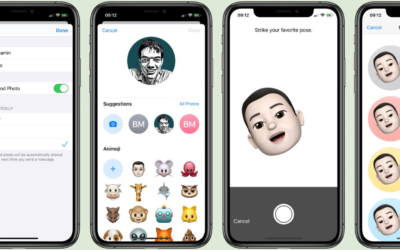Depuis macOS Mojave vous avez peut-être remarqué qu’il existe des fonds d’écrans dynamiques. Cependant, vous n’en trouverez que 2 de base dans votre Mac. Comme pour les fonds d’écran classique, statique, il existe des sites pour télécharger de nouveaux fonds d’écrans dynamiques.
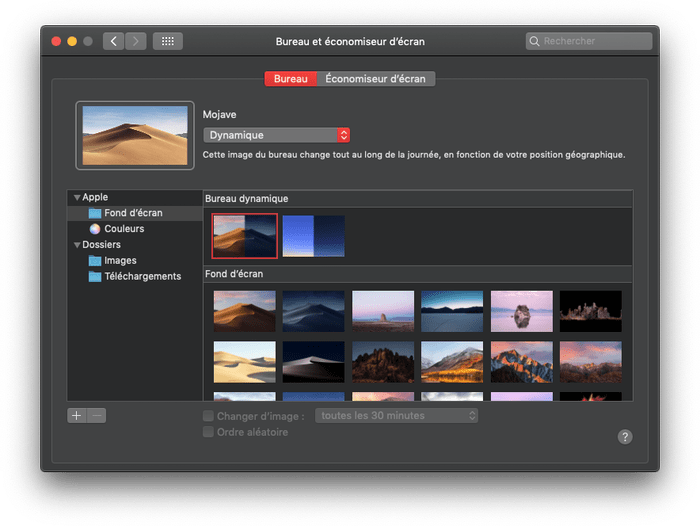
Un fond d’écran dynamique, c’est quoi ?
Un fond d’écran dynamique va évoluer au fil de la journée. Si la localisation est activée, le système va s’en servir pour changer l’image en fonction de l’heure. Cependant, ne vous sentez pas obligé de l’activer pour profiter de cette fonctionnalité. Si le service de localisation est désactivé, le système se servira du fuseau horaire indiqué dans les préférences Date et Heure.
Pour activer ou désactiver la localisation :
- allez dans Préférences Système > Sécurité et confidentialité ;
- ouvrez l’onglet Confidentialité ;
- cliquez sur Service de localisation, dans le menu de gauche ;
- ouvrez le cadenas, en cliquant dessus en bas à gauche pour pouvoir apporter des modifications ;
- saisissez le mot de passe de votre session ;
- cochez ou décochez Activer le service de localisation ainsi que les applications en dessous.
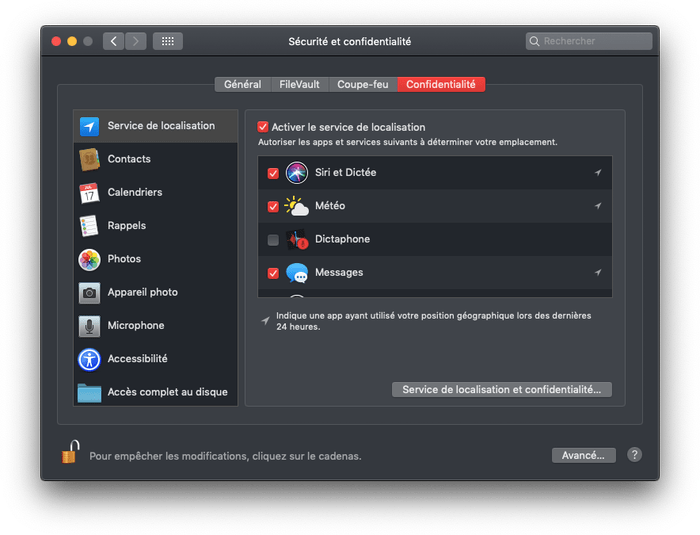
5 sites pour télécharger des fonds d’écrans dynamiques
Un fond d’écran dynamique n’est pas une image comme les autres au format JPG, PNG ou encore TIFF. Le format utilisé est le HEIC.
Plusieurs sites peuvent vous en proposer. Pour apercevoir le défilement de l’image (en accéléré) qui se produira au court de la journée, vous devrez avoir votre souris posée sur l’image.
Dynwalls
Dynwalls vous propose gratuitement 6 fonds d’écrans dynamiques. Vous n’avez qu’à cliquer sur Download for Free pour le téléchargement commence.
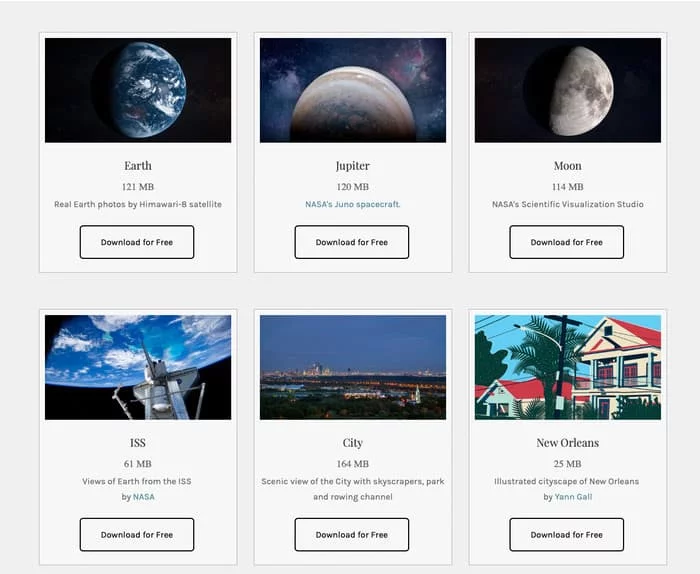
Ce site vous invite à faire un don et à aller sur le site de son créateur pour y voir ses projets.
Dynamic Wallpaper Club
Dynamic Wallpaper Club est un site où les fonds d’écrans dynamiques peuvent être créés par tous.
Vous pouvez choisir de profiter de la galerie, avec de multiples fonds d’écrans plus ou moins dynamiques. Les meilleurs éléments et la définition 5K sont mis en avant. Vous n’avez qu’à cliquer sur celui qui vous plait, puis sur Download.
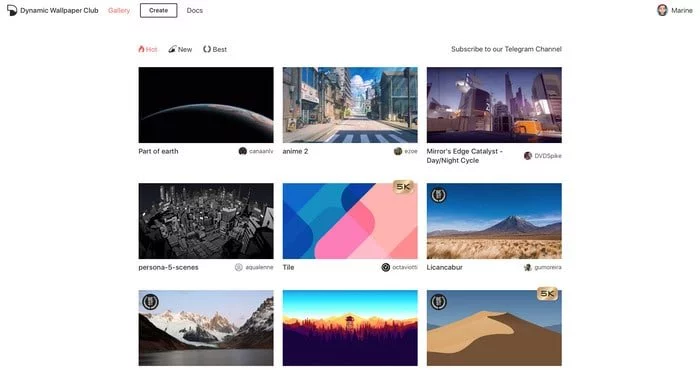
Si vous ne trouvez pas votre bonheur, vous pouvez le créer vous-même avec l’outil Create mis à disposition accessible depuis le menu. Après avoir créé un compte rapidement, il ne vous restera plus qu’à glisser-déposer les images et choisir à quel moment telle image doit s’afficher.
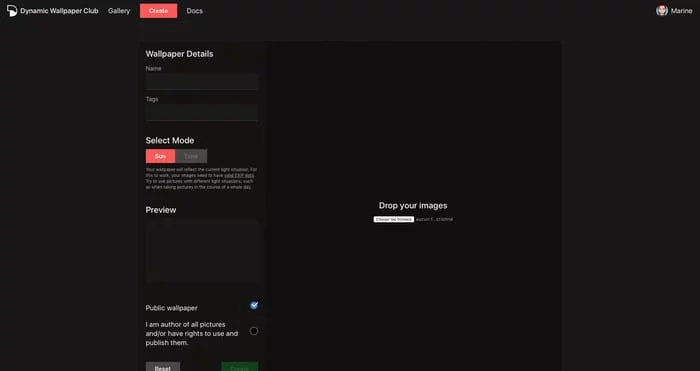
Avant de créer ce fond d’écran, un message peut s’afficher pour vous indiquer différents problèmes comme des ratios différents ou une résolution trop faible pour des écrans Retina.
Jetson Creative
Le site Jetson Creative propose 4 fonds d’écrans dynamiques gratuitement… en échange d’une adresse e-mail. Ils représentent 24h de 4 villes différentes.
Une fois un e-mail renseigné, vous pourrez cliquer sur Download en choisissant la définition qui convient le mieux entre 3K et 5K.
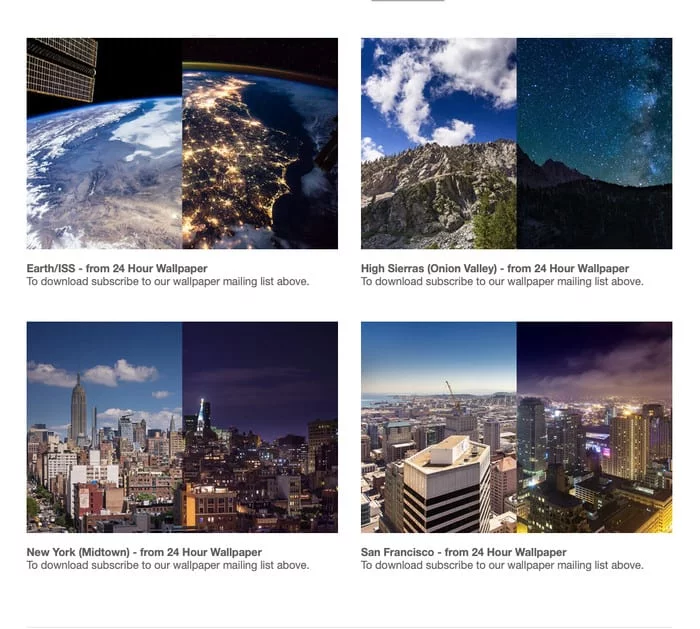
GenoApps
GenoApps vous propose la Terre vue d’un satellite comme fond d’écran dynamique gratuit. 3 versions existent. Après en avoir choisi un, vous n’avez plus qu’à cliquer sur Download.
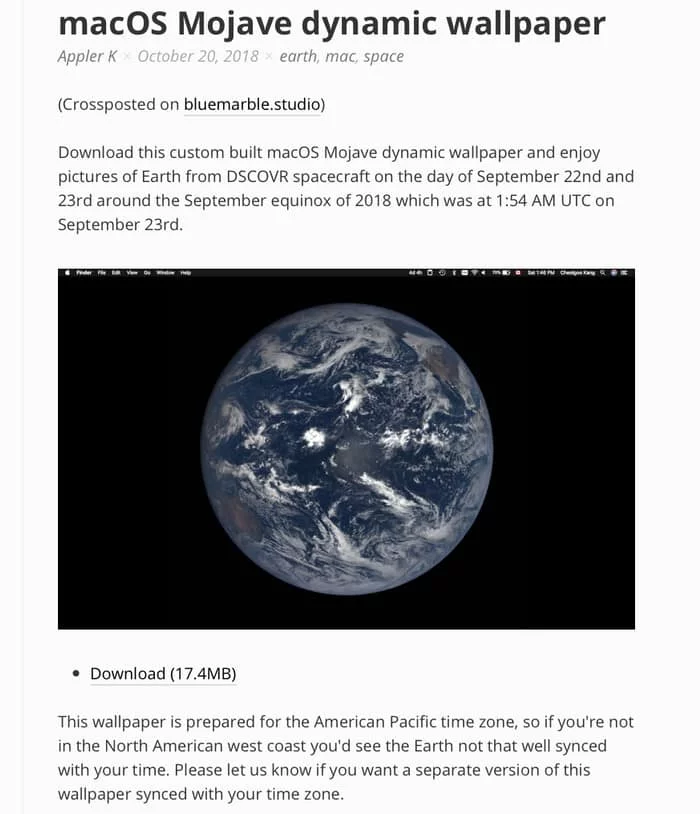
ITnext
ITnext n’en propose qu’un seul, mais c’est une vue de la Terre très détaillée.
En descendant, vous pouvez y découvrir la vidéo de présentation et un lien vers Dropbox pour télécharger ce fond d’écran dynamique gratuit.
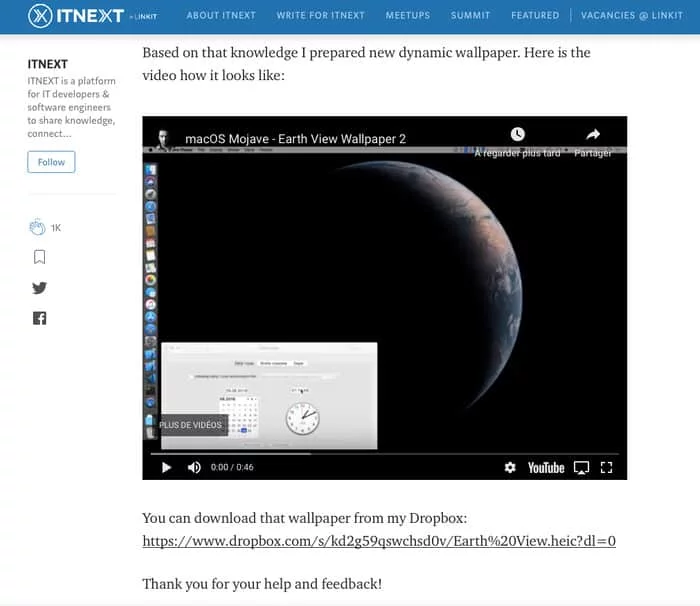
Créer votre propre fond d’écran dynamique
En plus de l’outil de création de Dynamic Wallpaper Club, il existe d’autres outils comme Dynaper. Gratuit et disponible sur le Mac App Store, il permet de créer des fonds d’écrans dynamique.
[itunes url="https://apps.apple.com/fr/app/dynaper-dynamic-wallpapers/id1435296403?mt=12"/]Glissez vos images, indiquez les heures de changement ou cliquez sur Autosuggest Time et, lorsque vous avez fini, cliquez sur Export HEIC.
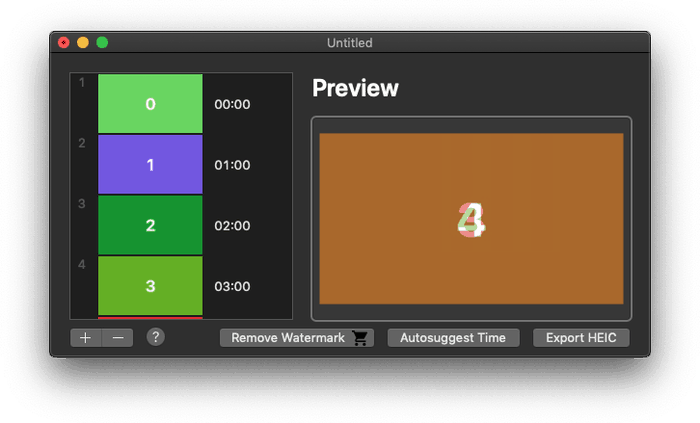
Comment installer votre nouveau fond d’écran dynamique
Télécharger des fonds d’écrans, c’est bien, les utiliser, c’est mieux ! Installer un fond d’écran dynamique ou non dynamique, c’est pareil.
Vous avez 2 solutions.
La 1re :
- retrouvez votre fichier dans le Finder ;
- faites un clic droit ;
- sélectionnez Choisir comme image de bureau.
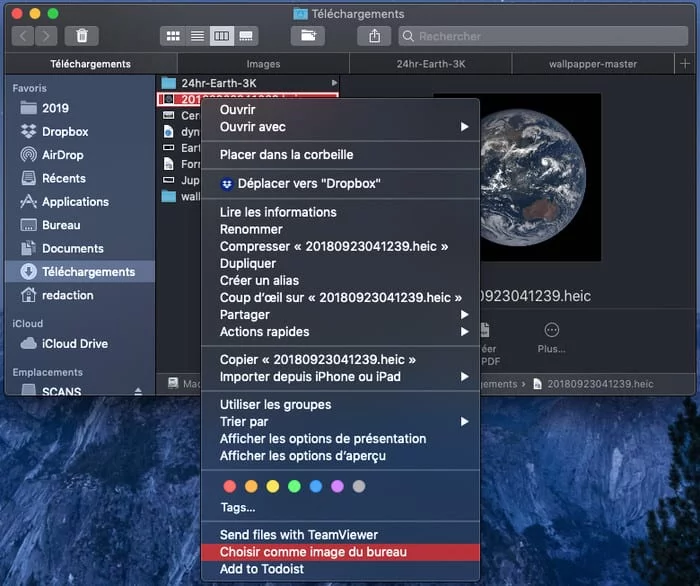
Vous venez de choisir votre fond d’écran sur le bureau en cours d’utilisation.
La 2de :
- ouvrez Préférences Système > Bureau et économiser d’écran ;
- allez à l’onglet Bureau ;
- cliquez sur + pour ajouter le dossier où se trouve les images, s’il n’est pas déjà présent ;
- sélectionnez le fond d’écran que vous voulez activer sur ce bureau.
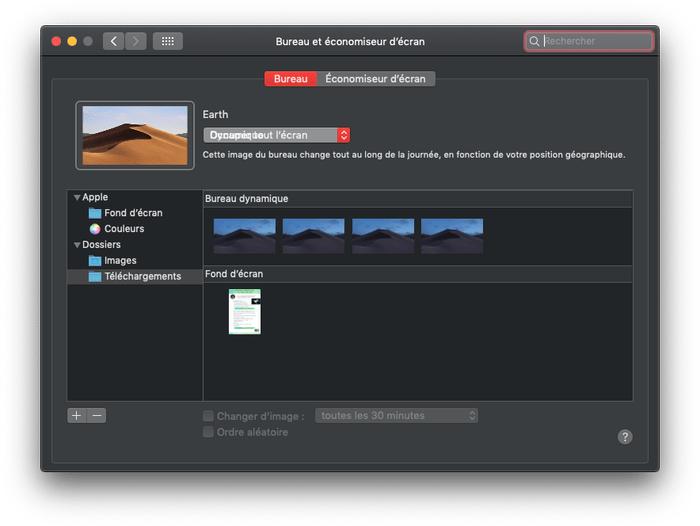
Note : testez-le et vérifier sur votre bureau que c’est bien celui-là, il se peut que l’aperçu ne fonctionne pas correctement.
Vous voilà paré pour télécharger, installer et activer de tout nouveaux fonds d’écrans dynamiques. Serez-vous plutôt spatial, nature ou grande ville ?